Convierte vídeos, Blu-ray y DVDs gratis a cualquier formato con Prism

La grabación de vídeos es algo que se está volviendo cada vez más popular, sobre todo dado por la buena calidad que se puede conseguir con el teléfono móvil. Es por ello que cada vez utilicemos más nuestro PC para almacenarlos y tratarlos con posterioridad. Para ello es conveniente contar con un editor de vídeos, así como un convertidor, que nos permitirá cambiar el formato del mismo para que sea compatible con cualquier dispositivo. Esto es algo que podremos hacer de manera gratuita con Prism Video Converter.
Hay que tener en cuenta que, por lo general, en nuestro ordenador dispondremos de un reproductor que será capaz de leer prácticamente cualquier formato de vídeo. Pero en el caso de que queramos reproducir los vídeos en otros reproductores como una televisión o un reproductor de DVD, es posible que solo puedan leerlos con unos formatos muy concretos. Aquí es donde entra en juego un convertidor de vídeo como Prism, ya que podremos pasar nuestros vídeos de un formato a otro, así poder reproducirlos en otros aparatos.
Prism, el software que necesitas para convertir tus vídeos
Prism es un conversor de vídeos multiformato diseñado por NCH software con el que podremos convertir y comprimir vídeos en solo unos minutos, siendo compatible con los formatos más populares del mercado. Además, es compatible con la conversión de vídeos por lotes, por lo que podremos convertir una gran cantidad de vídeos de forma simultánea.
Este potente conversor es capaz de convertir formatos como AVI, MPG, VOB, ASF, WMV, MP4 Y AMV, así como cualquier formato que disponga de un códec basado en DirectShow. También cuenta con un convertidor de YouTube, por lo que podremos pasar vídeos a YouTube de forma sencilla y rápida. Otra característica interesante es la posibilidad de cargar archivos ISO para convertir sus archivos de vídeo sin necesidad de extraerlos previamente.
Con Prism, además de convertir vídeos también podremos realizar pequeñas labores de edición usando las herramientas de división y recorte. También nos permite añadir efectos a nuestros vídeos como maracas de agua, superposición de texto o rotarlos a la orientación que necesitemos. Además, podremos optimizar el color ajustando tanto el brillo, como el contraste o bien aplicando filtros.
Formatos compatibles
- Convierte desde: .3G2, .3GP, .3GPP, .4XM, .AMV, .ANM, .APNG, .ASF, .AVI, .AVS, .BETHSOFTVID, .BFI, .BIK, .CAVS, .CDXL, .DIVX, .DSICIN, , .DTS, .DTSHD, .DV, .EA, .EA_CDATA, .F4V, .FFM, .FFM, .FILMSTRIP, .FILM_CPK, .FLC, .FLIC, .FLV, .GXF, .IDCIN, .INGENIENT, .IPMOVIE, .ISO, .IV8, .IVF, .JV, .LIBNUT, .LMLM4, .LVF, .LXF, .M1V, .M2T, .M2TS, .M2V, .M4V, .MGSTS, .MJPEG, .MJPG, .MKV, .MM, .MOD, .MOV, .MP4, .MPE, .MPEG, .MPEG1, .MPEGTS, .MPEGTSRAW, .MPG, .MPV, .MSNWCTCP, .MTS, .MV, .MVI, .MXG, .NC, .NUT, .NUV, .OGV, .PAF, .PMP, .PPT*, .PPTX*, .PSXSTR, .PVA, .R3D, .RAWVIDEO, .RDT, .RL2, .RMVB, .ROQ, .RPL, .SDP, .SDR2, .SMK, .SMK, .SMUSH, .SWF, .THP, .TIERTEXSEQ, .TOD, .TRP, .TXD, .VC1, .VC1TEST, .VIV, .VMD, .VOB, .VRO, .WC3MOVIE, .WEBM, .WMV, .WSVQA, .WTV, .XVID, .YOP.
- Convierta hacia: 3GP, .AMV, .APNG, .ASF, .AVI, .DV, .F4V, .FLV, .GIF, .JPG sequence, .M1V, .M2V, .M2TS, .MKV, .MOV, .MP3, .MP4, .MPG, .MTS, .OGV, .PNG sequence, .RM, .SWF, .WAV, .WEBM, .WMV, .SWF, .XVID.
Convierte tus vídeos con unos sencillos pasos
Una vez ejecutamos la aplicación nos aparece de forma inmediata su menú principal con una interfaz muy atractiva con fondo oscuro. Además, se encuentra traducida al español por lo que su uso no debe suponer ningún problema. En la parte superior encontramos la clásica barra de herramientas desde donde podemos acceder a las diferentes funciones.
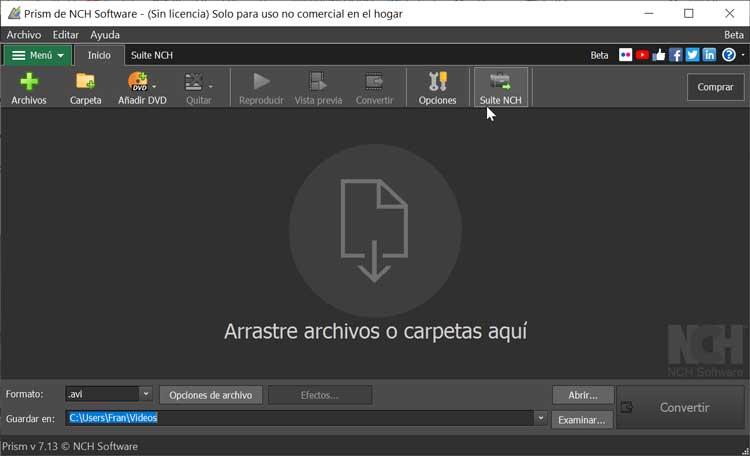
Para comenzar basta con agregar archivos directamente usando la función de arrastrar y soltar o bien desde la pestaña de Archivos, donde podremos seleccionarlos usando el Explorador de Windows. Podremos añadir cuantos archivos necesitemos para realizar la conversión, aunque se encuentren en diferentes formatos, así como convertirlos y exportarlos a un formato. Una vez agregados, junto al nombre nos aparece diferente información como el formato, el tamaño, así como otra información como la resolución o los fps.
Modifica el color de los vídeos, añade efectos o realiza labores de edición
Posteriormente podemos realizar pequeñas labores de edición o incluso añadir efectos a nuestros vídeos. Para ello debemos pulsar en la pestaña de «Efectos» en la parte inferior. Nos abrirá una nueva ventana desde donde podremos cambiar el color del vídeo (brillo, contraste, gamma) y añadir filtros en sepia o blanco y negro. También nos permite añadir texto, rotar y voltear la imagen, añadir marcas de agua, así como dividir y recortar un fragmento del vídeo. Funciones sencillas pero que pueden resultar de gran utilidad. En todo momento contamos con una «Vista previa» en la parte derecha donde podemos ir observando los cambios que realicemos y comprobar como irá quedando el resultado final.
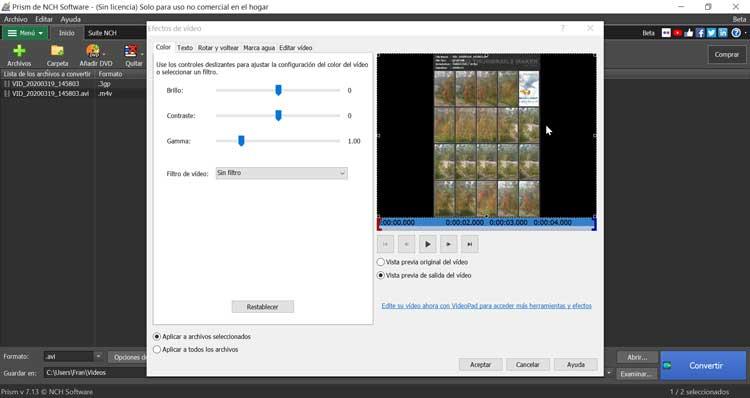
A continuación, debemos de elegir el formato al que queremos realizar la conversión. Para ello pulsamos sobre el apartado de Formato. Aquí se nos abrirá un menú desplegable con todos los formatos compatibles, incluso algunos ajustes prestablecidos para conseguir el formato deseado para que pueda se reproducido en un móvil Android, en un iPhone, iPad, PlayStation 4, Nintendo 3DS, Xbox One, etc. Por lo que solo tendremos que elegir el formato deseado en función de nuestras necesidades.
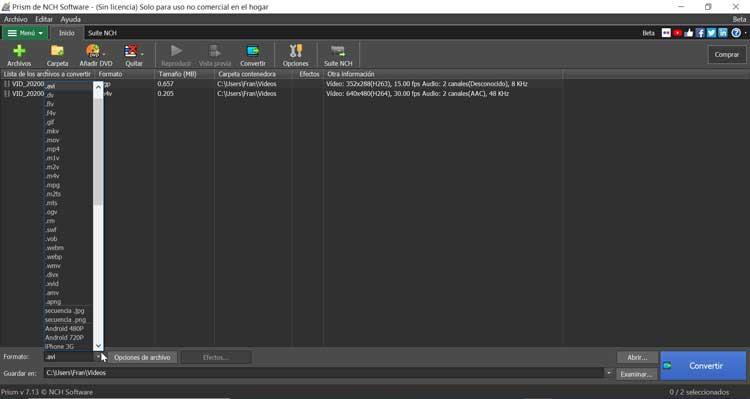
Labores de codificación de vídeos para usuarios avanzados
De cara a los usuarios más avanzados, Prism pone a su disposición un apartado de «Opciones de archivo». Desde aquí podemos realizar la configuración de la codificación, la cual variará en función del formato elegido. En función de ello, podemos elegir la compresión de vídeo, la compresión del audio y el formato de sonido. Además, podremos configurar las opciones de salida de vídeo, como cambiar el tamaño o limitar la velocidad de los fotogramas.
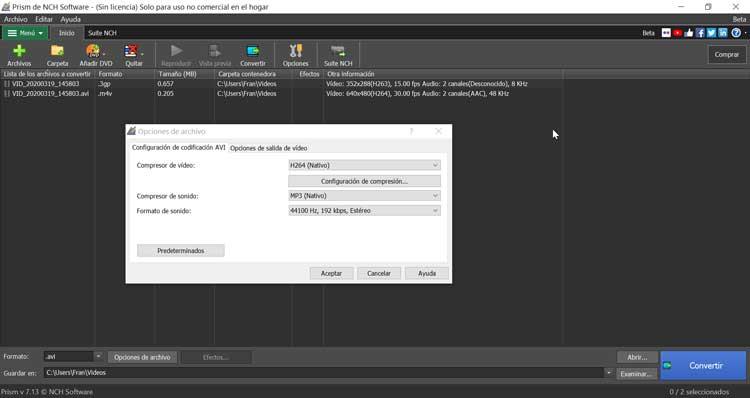
Por último, solo nos queda guardar la ruta de salida donde quedarán alojadas las conversiones que realicemos. Para ello debemos situarnos en la pestaña de «Guardar en…», de la parte inferior. Para cambiar la ruta predeterminada basta con pulsar en el botón de «Examinar». Una vez elegida basta con pulsar en «Convertir» para empezar el proceso de conversión.
Descarga gratis Prism Video Converter
Prism cuenta con una versión gratuita que se encuentra disponible para su uso no comercial y que podemos descargar directamente desde su página web. Funciona con Windows 10, XP, Vista, 7, 8 y 8.1, así como sistemas con 32 bits y 64 bits, así como con ordenadores con Mac OS X 10.5 y superior. Su archivo de instalación apenas ocupa 1.16 MB y la misma se realiza de forma extremadamente rápida a través de su asistente. En ningún momento el programa intenta que instalemos programas de terceros no deseados.
Además de la versión gratuita, también cuenta con una versión de pago, donde ofrece una compatibilidad de archivos mucho mayor y apta para su uso comercial. Se puede adquirir por 49.99 dólares para su uso sin restricciones incluyendo la patente MPEG2, o bien por 34.99 dólares incluyendo todos los formatos Plus excluyendo MPEG2.
Alternativas para convertir vídeos
Si estamos buscando un programa con el que poder convertir nuestros archivos de vídeos a otros formatos, os proponemos algunas alternativas a Prism.
Total Video Converter
Se trata de un software de edición compatible con la mayoría de formatos de audio y vídeo, con formatos tan populares como MP4, AVI, 3GP, grabar vídeos en DVD, AVCHD y Blu-ray, grabar el escritorio de Windows y hacer presentaciones de diapositivas. Podemos descargar una versión de prueba gratuita desde su página web que tiene una validez de 15 días. Su precio es de 29.96 dólares.
Any Video Converter Free
Este convertidor de vídeo es compatible con los formatos de vídeos más populares como AVI, MPEG, MOV, WMV, entre otros. También permite realizar conversiones hasta en 4K sin pérdida de calidad y descargar vídeos desde YouTube para convertirlos directamente al formato deseado. Any Video Converter Free es una aplicación gratuita que podemos descargar desde su página web.
Fuente: SoftZone https://ift.tt/3bkPorz Autor: Fran Castañeda
.png)
